スマートフォン市場を少しでも追跡している方なら、ディスプレイの高リフレッシュ レートがしばらくの間話題になっているでしょう。同様の行で、モニターのリフレッシュレートは PC およびラップトップ市場に存在していましたが、現在 Windows 11 はそれをネイティブにサポートしています。この投稿では、新しい機能がどのように機能するかを学びます。ダイナミックリフレッシュレートこの機能は Windows 11 で動作します。
ダイナミックリフレッシュレートとは何ですか?なぜ重要なのか

リフレッシュ レートとは、簡単に言えば、ディスプレイが画面上の画像を更新する頻度を意味します。リフレッシュ レートが高いほど、スクロール エクスペリエンスとゲーム エクスペリエンスが次のレベルに向上します。遅延が見られないため、現実的な動きを実現します。つまり、予想通りの動きを確認できるようにゆっくりと移動するはずのボールがある場所から別の場所に突然位置が変わることを想像してください。
一方、アプリやゲームがディスプレイのリフレッシュ レートをサポートしていない場合に Windows がディスプレイのリフレッシュ レートを変更できる場合、ダイナミック リフレッシュ レートはバッテリーの節約にも役立ちます。
新しいダイナミック リフレッシュ レート機能は Windows 11 でどのように動作しますか
Windows 11 では、ダイナミック リフレッシュ レート機能により、アプリや PC またはラップトップでのアクティビティに応じて、低いリフレッシュ レートと高いリフレッシュ レートをシームレスに切り替えることができます。どちらの方法でも、エクスペリエンスが向上し、消費電力が削減されます。リフレッシュ レートを固定すると、バッテリー寿命が短くなるだけです。
したがって、たとえば、電子メールを使用したり、文書を読んだりする場合、DRR は 60 Hz ディスプレイを使用します。高速スクロールを開始するとすぐにリフレッシュ レートが 120 Hz に跳ね上がり、60 Hz よりもスムーズなスクロールが実現します。墨入れにも適用され、タッチは即座に滑らかに感じられます。ただし、少なくとも現時点では、ゲームには適用されません。
DRR を体験するには、適切なハードウェア セットが必要です。これには、可変リフレッシュ レート (VRR) と少なくとも 120 Hz をサポートするディスプレイ、それをサポートするグラフィックス ドライバー、および Windows 11 からのサポートが含まれます。ただし、これはまだ進行中の作業であり、Microsoft は引き続きサポートを拡大していく予定です。さまざまなゲームやアプリ。
それをサポートするラップトップでは、次の場所に移動してディスプレイ設定を確認できます。[システム] > [表示] > [詳細表示]。
リフレッシュ レートを変更できるセクションがあります。ただし、変更する必要はなく、Windows 11 に管理させます。
現時点では、この機能が表示される人は、Microsoft および Adobe Apps でこれを体験できます。アプリのリストには次のものが含まれます。
- よりスムーズなインク入力: Microsoft Office、Microsoft Edge、Microsoft Whiteboard、Microsoft Photos、Snip & Sketch、Drawboard PDF、Microsoft Sticky Notes、Adobe Acrobat、Adobe Illustrator、Microsoft To-Do、Ink など。
- よりスムーズなスクロール: Microsoft Office
ダイナミックリフレッシュレートの最小要件
DRR を使用するには、可変リフレッシュ レート (VRR) と少なくとも 120 Hz のリフレッシュ レートをサポートするディスプレイを備えたラップトップが必要です。
さらに、DRR には、それをサポートするグラフィックス ドライバー (WDDM 3.0) が必要です。
ラップトップまたは PC のディスプレイ ドライバーのバージョンを確認する方法
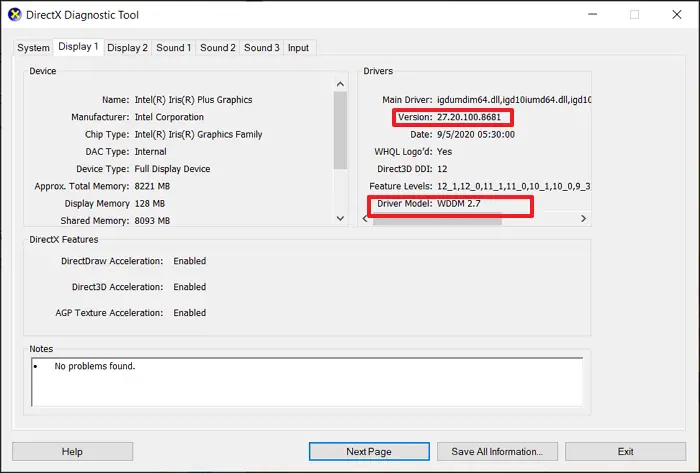
- 「スタート」ボタンをクリックします
- 「dxdiag」と入力し、表示されたらクリックして起動します
- [ディスプレイ] タブに切り替えて、[ドライバー] ボックスを見つけます。
- バージョン番号とドライバーのモデルを確認してください
必要なバージョンと一致していれば機能します。それ以外の場合は、Windows Update を通じて更新が配信されるまで待つ必要があります。 Microsoft はより多くの OEM とのテストを拡大しており、発売は 10 月頃なので、うまくいけば、より早く OEM が提供されることを期待しています。
読む: 方法ダイナミック リフレッシュ レート (DRR) を有効または無効にするWindows 11で。
Microsoft Office でのスクロールと手描きをよりスムーズにするにはどうすればよいですか?
これは Office Insider が利用できるもので、次の場所にアクセスして確認できます。オプション>実験 >フライトの割り当てとオーバーライド持っているかどうかを確認してくださいMicrosoft.Office.AirSpace.InteractionTracker4Support を true に設定します。そうでない場合は、Office Insider にオプトインする必要があります。
私のラップトップが VRR をサポートしているかどうかを確認する方法?
開ける設定を選択し、システム>画面>グラフィックス>デフォルトのグラフィック設定。という名前のセクションを探します可変リフレッシュレート。このセクションがこのページに表示されない場合は、ラップトップが VRR をサポートしていないことを意味します。
読む:ディスプレイの解像度、リフレッシュ レート、アスペクト比、ピクセル密度とは何ですか、
外部ディスプレイをサポートしていますか?
残念ながら、いいえ。DRR はラップトップでのみ利用可能です。 Microsoftはハイエンドラップトップのみをターゲットにしているため、現時点では残念だ。
関連している:ゲームの可変リフレッシュ レートを有効にするWindows 10で。
スムーズなインク入力はどのペンでも機能しますか?
いいえ、Windows 上で互換性のあるペンを使用するのが最善です。 DRR を使用すると、最もスムーズで最速のインクを得ることができます。 Microsoft Office のサポートも必要になります。
Apple のハードウェアはすでにこれをサポートしていますが、Windows もそれをサポートする時期が来ています。古いハードウェアを使用している場合には違いはありませんが、レストレートの高いモニターを使用している人は間違いなくこれを気に入るはずです。ただし、サポートはゲームや外部モニターには拡張されません。これはあまり安心できるものではありません。将来的には修正されることを願っています。






